Rahmen
Rotkehlchen im Schnee

Foto © Bea R.
Tutorial © Bea R.
Dieses Tutorial habe ich selbst mit Corel Paint Shop Pro 2020 geschrieben, es ist aus meiner eigenen Fantasie entstanden und unterliegt meinem Copyright.
Evtl. Ähnlichkeiten mit anderen Tutorials sind reiner Zufall.
Du benötigst ein schönes Bild,
ein Gold -oder Silbermuster.
Filter:
VM Elisablaze - Mighty Maze
VM Elisablaze - Stardust
1. Verdoppele dein Bild mit Shift und D und verkleinere es auf 500px an der höchsten Kantenlänge.
Schärfe evtl. nach.
Das Original kannst du schließen.
Suche dir zwei schöne Farben aus deinem Bild, eine hellere Vordergrundfarbe, (bitte kein weiß, das funktioniert mit dem Filter Mighty Maze nicht), und eine dunklere Hintergrundfarbe.
2. Auswahl - Alles auswählen
Bei älteren Versionen "Auswahl frei" bzw. "Auswahl schwebend" anwenden.
Effekte - 3D Effekte - Aussparung

Auswahl aufheben.
3. Bild - Rand hinzufügen 1px in deiner dunklen Farbe,
3px in deiner hellen Farbe, mit dem Zauberstab markieren und mit deinem Gold -oder Silbermuster füllen,
1px in deiner dunklen Farbe.
4. Bild - Rand hinzufügen 10px in deiner hellen Farbe, mit dem Zauberstab markieren.
Wende den Filter VM Elisablaze - Mighty Maze mit den Standardwerten an.

Effekte - Kanteneffekte - stark nachzeichnen
Effekte - 3D Effekte - Innenfase

Auswahl aufheben.
5. Wiederhole die drei kleinen Rahmen aus Punkt 3.
6. Bild - Rand hinzufügen 50px in deiner hellen Farbe, mit dem Zauberstab markieren und mit folgendem runden Farbverlauf, den du dir bei deiner Vordergrundfarbe einstellst, füllen.
Achte darauf, dass der Farbverlauf in der Mitte und an den Ecken hell ist, siehe Screen.
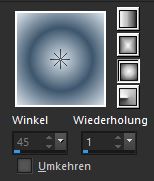
Wende nun den Filter VM Elisablaze - Stardust mit folgenden Werten an.

Effekte - Kanteneffekte - stark nachzeichnen
Einstellen - Bildrauschen hinzufügen/entfernen - Bildrauschen hinzufügen.

Effekte - 3D Effekte - Innenfase, nur die Breite hat sich verändert.

Auswahl aufheben.
7. Wiederhole die Punkte 3, 4 und 3.
Denke daran, die Breite von der Innenfase wieder umzustellen.
Setze noch dein Wasserzeichen auf einer neuen Ebene und etwaige Copyrighthinweise.
Nun ist dein Bild fertig. Speichere es als JPG ab.
Ich hoffe, es hat dir Spaß gemacht.
Ich wünsche dir viel Freude mit deinem Bild.
Bea R. (geschrieben am 12.03.2024)
Von meiner lieben Freundin, Doris. Vielen lieben Dank!

